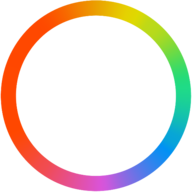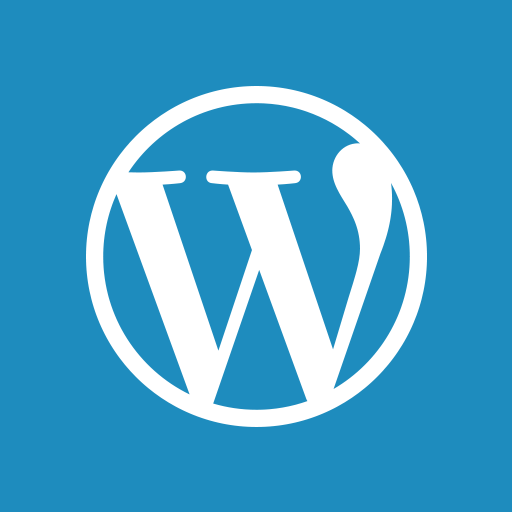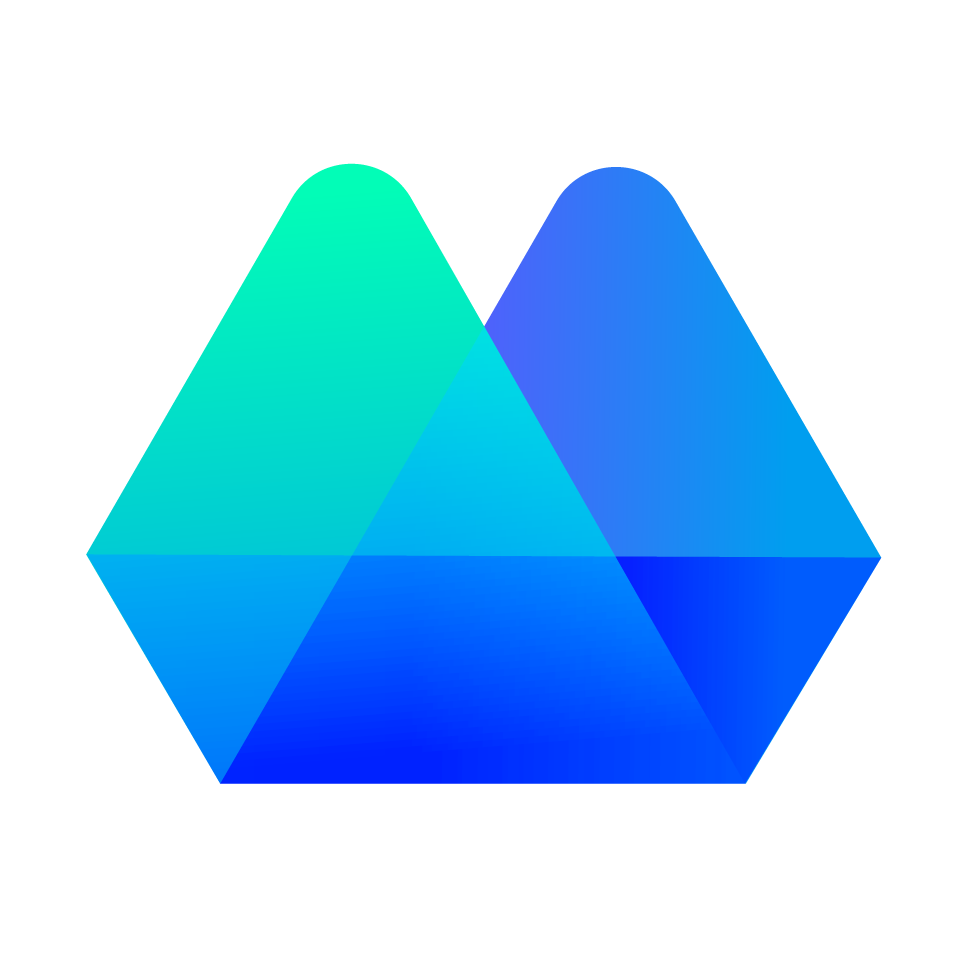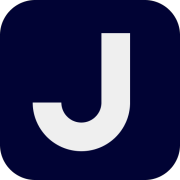华东黑五电商学院
亚马逊那幺多技能,你不进来学几招再走?
Keepa和DS(DS Amazon Quick view)已经成为亚马逊卖家必备插件了,但是这两款插件实际应用的时候,在老鸟和菜鸟手里的效果还是会产生很大差距。
今天我们就教大家两个关于Keepa和DS的小技巧,帮助大家减少数据采集的时间消耗,能够更专注于运营的工作。
技巧一:Keepa一次性获取全部变体信息
在进行市场调研和竞品调研的时候,我们需要查询竞品的Listing上架时间来分析各项数据:排名增长幅度、关联位、Review节奏等等,通过对竞品的分析来确定自己的销售计划。
在用Keepa查产品上架时间的时候只要点击相应的产品变体,下拉找到Keepa所在的位置,就可以查看产品上架时间了。

但是如果产品的变体很多,我们要分别点击不同的变体,然后下拉查看数据,是不是觉得很麻烦?

今天我们分享一个使用的技巧,可以一次性获取全部变体信息。
第一步,你要准备一个收费版的Keepa账号(对大多数亚马逊卖家来说并不苛刻)。
第二步,找到你要查询的产品页面,我们以该款太阳能充电宝为例。

第三步,找到Keepa在页面上对应的位置,点击“Variations”界面,然后再点击“Open in Viewer”。

第四步,页面跳转进入Keepa的网页,接下来我们先点击“Configure Columns ”,然后在下拉菜单中找到“Tracing Since”并选中,我们要的数据就能在表格中显示啦。

细心的卖家朋友可能会发现除了“Tracing Since”还有许多其他的选项,我们可以依据自身的需要来选择项目,定制需要的产品报告。

报告定制完成以后点击Export就可以把完整的数据表格下载到电脑慢慢研究了。

技巧二:快速浏览全部小类排名
接下来介绍一个DS的小技巧,非常简单,但同样实用。
在上架一款产品时需要确定投放在哪个类目是最合适的,我们先进入某个产品的大类排名(我们以Power bank为例)。

然后点击DS,会发现“Hide sub-ranking”选项是默认勾选的,我们只需要把勾选去掉就行了。


如此一来,我们就可以在大类中选择与我们比较类似的产品,查看这些产品在各个小类的排名情况来确定我们产品的小类目投放了。
今天的分享到这里就结束了,如果你有什幺想要了解的小技巧,欢迎来我们的关注我们的公众号并给我们留言,我们会选择关注度高的问题进行解答